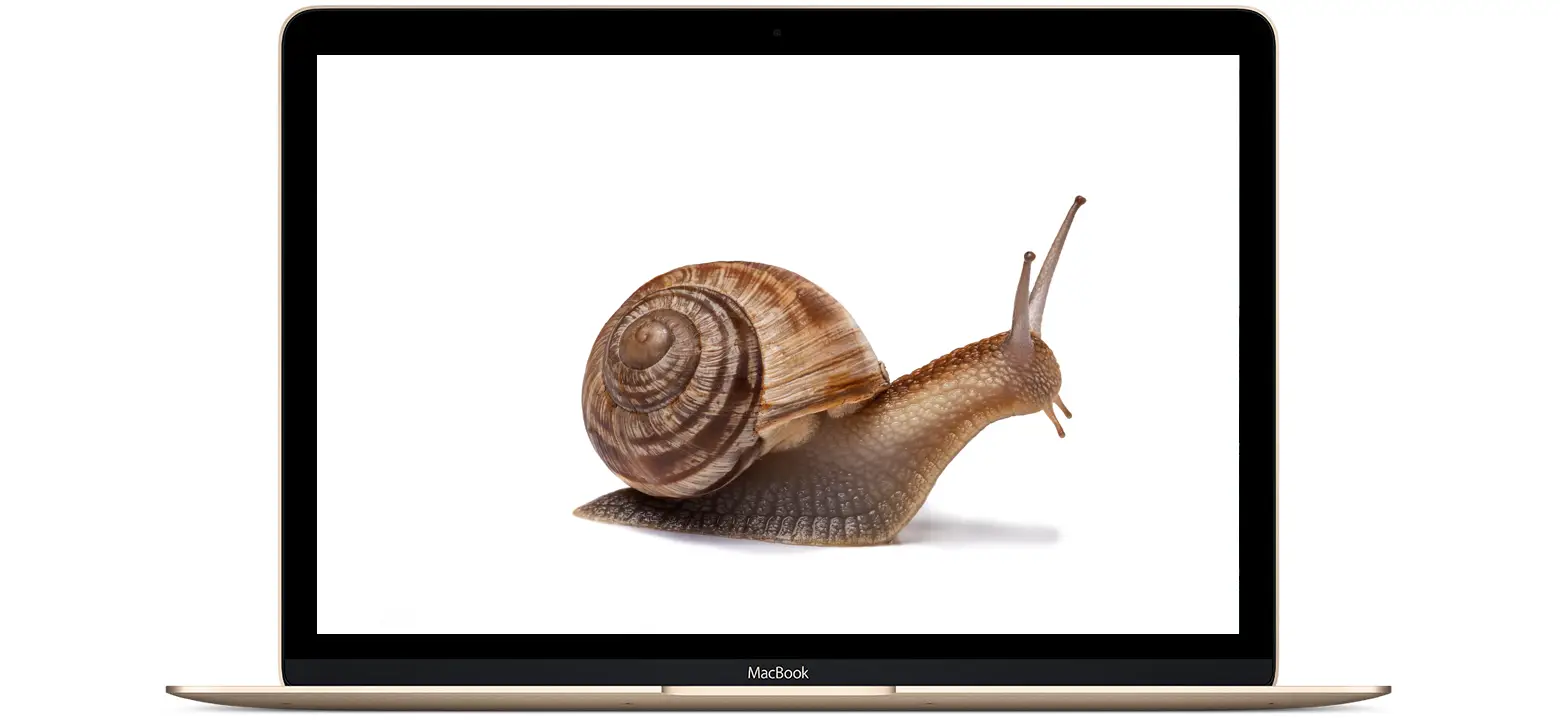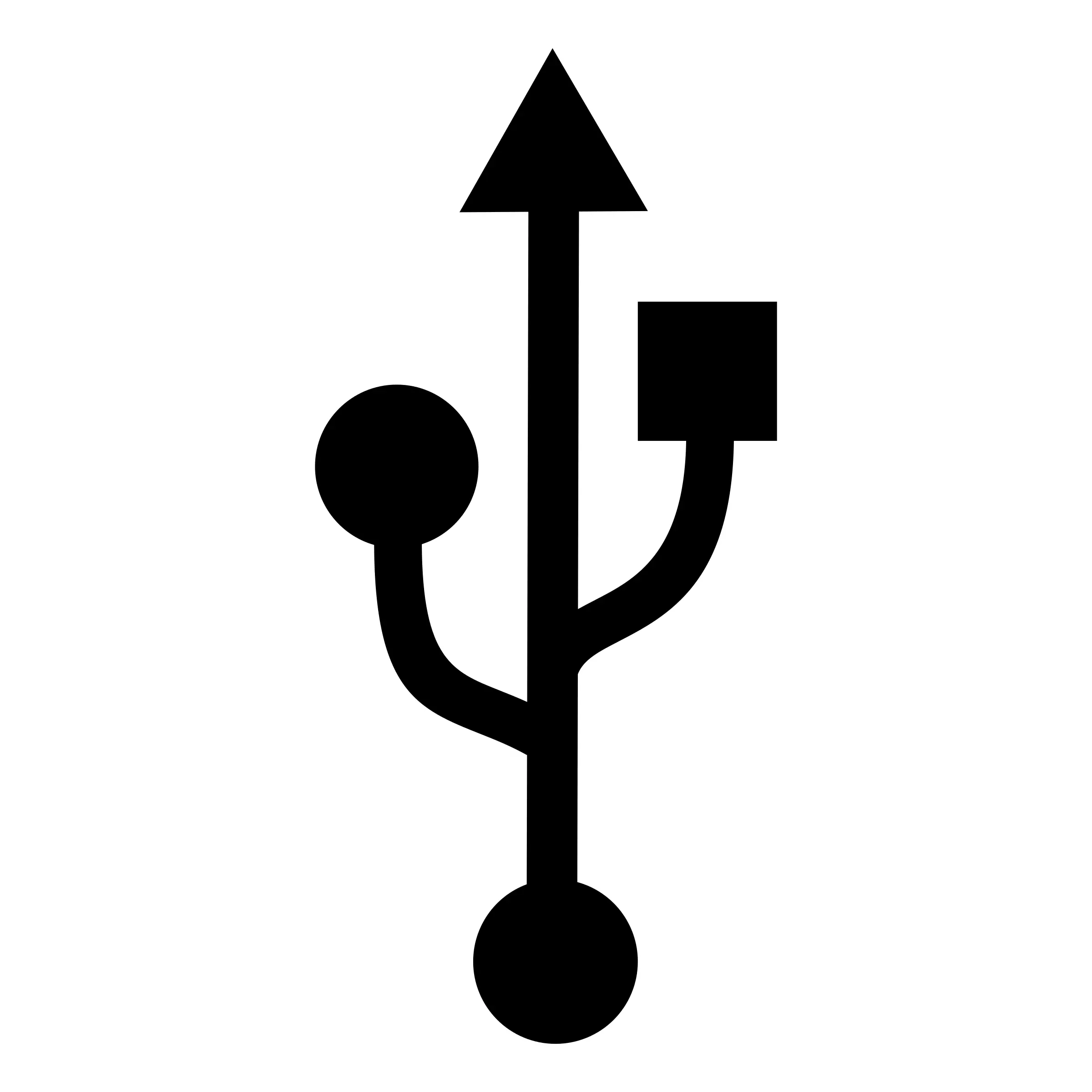في عصر التكنولوجيا الحديث، أصبحت الأجهزة الذكية جزءًا لا يتجزأ من حياتنا اليومية. ومع تزايد استخدام الهواتف الذكية والأجهزة اللوحية، أصبح من الضروري إيجاد طرق لإدارة وقتنا على هذه الأجهزة بشكل فعال. من هنا جاءت ميزة Screen Time التي أطلقتها شركة Apple، لتكون الأداة المثلى لمراقبة وإدارة استخدام الشاشة. في هذا المقال، سنستعرض بالتفصيل ما هي ميزة Screen Time، كيف تعمل، وما هي فوائدها للمستخدمين.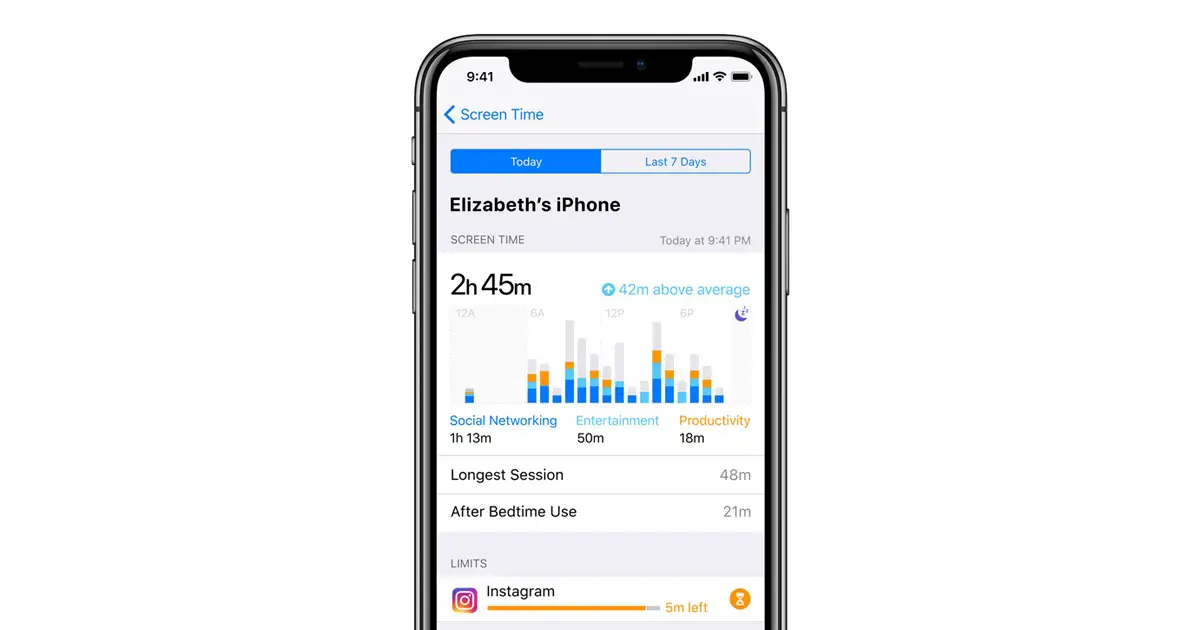
ما هي ميزة Screen Time؟
Screen Time هي ميزة متكاملة تم تقديمها من قبل Apple ضمن نظامي iOS وmacOS، تهدف إلى تمكين المستخدمين من تتبع وإدارة وقتهم الذي يقضونه على الأجهزة الذكية. تم تصميم هذه الأداة لمساعدة الأفراد والعائلات على تحقيق توازن صحي بين الاستخدام الرقمي والنشاطات اليومية الأخرى، من خلال تقديم تقارير مفصلة وإعدادات تحكم متقدمة.
كيفية عمل Screen Time
1. تتبع الاستخدام اليومي
تقوم ميزة Screen Time بتتبع استخدام الجهاز بشكل دقيق، حيث تقوم بتسجيل الوقت الذي تقضيه في كل تطبيق، وعدد مرات فتح التطبيقات، ومواعيد الاستخدام خلال اليوم. تعرض هذه البيانات في تقارير مفصلة يمكن الوصول إليها بسهولة من خلال إعدادات الجهاز.
2. تحديد الحدود الزمنية
بفضل Screen Time، يمكن للمستخدمين تحديد حدود زمنية للاستخدام اليومي لكل تطبيق أو فئة من التطبيقات. على سبيل المثال، يمكن تحديد حد يومي لاستخدام تطبيقات التواصل الاجتماعي مثل فيسبوك وإنستجرام، مما يساعد في تقليل الإدمان الرقمي وتعزيز الإنتاجية.
3. إعدادات للأوقات الخالية من الشاشة
تتيح ميزة Screen Time إمكانية تحديد أوقات خالية من الشاشة، مثل أثناء النوم أو أثناء الأوقات العائلية. خلال هذه الفترات، يمكن للجهاز تقييد الوصول إلى التطبيقات والوظائف التي قد تشتت الانتباه، مما يعزز التركيز والاسترخاء.
4. الرقابة الأبوية
تعتبر Screen Time أداة قوية للآباء لمراقبة وإدارة استخدام أطفالهم للأجهزة الذكية. يمكن للآباء تحديد حدود زمنية، والمحتوى المسموح به، والتطبيقات التي يمكن الوصول إليها، مما يساهم في حماية الأطفال من المحتوى غير المناسب وتعزيز عادات استخدام صحية.
5. تقارير الاستخدام الأسبوعية والشهرية
توفر Screen Time تقارير دورية تعرض تفاصيل الاستخدام عبر فترات زمنية مختلفة، مما يساعد المستخدمين على تتبع تقدمهم وتحديد الأنماط السلوكية. يمكن لهذه التقارير أن تكون مفيدة في تحديد المجالات التي تحتاج إلى تحسين أو تعديل.
فوائد استخدام Screen Time
1. تعزيز الوعي الرقمي
من خلال تقديم بيانات دقيقة حول كيفية استخدام الجهاز، تساعد Screen Time المستخدمين على فهم عاداتهم الرقمية واتخاذ خطوات لتحسينها. هذا الوعي يمكن أن يؤدي إلى تقليل الوقت الضائع وزيادة الإنتاجية.
2. تحسين الصحة النفسية والجسدية
الاستخدام المفرط للأجهزة الذكية يمكن أن يؤثر سلبًا على الصحة النفسية والجسدية، من خلال زيادة مستويات التوتر واضطرابات النوم. تساعد Screen Time في تقليل هذه الآثار من خلال تحديد حدود زمنية وأوقات خالية من الشاشة.
3. تعزيز العلاقات الاجتماعية
بتقليل الوقت المستهلك في الأجهزة، يمكن للمستخدمين تخصيص وقت أكبر للتفاعل الاجتماعي الحقيقي، مما يعزز العلاقات الشخصية والعائلية.
4. دعم الأهداف التعليمية والمهنية
إدارة الوقت بفعالية تمكن الأفراد من التركيز على الأهداف التعليمية والمهنية، مما يساهم في تحقيق النجاح والتقدم في مختلف المجالات.
كيفية إعداد Screen Time على أجهزة Apple
1. تفعيل Screen Time
لتفعيل ميزة Screen Time على جهاز iPhone أو iPad:
- افتح الإعدادات.
- اضغط على Screen Time.
- اضغط على تشغيل Screen Time.
- اختر هذا هو جهاز [اسم الجهاز].
2. ضبط حدود الاستخدام
بعد تفعيل Screen Time، يمكنك ضبط حدود زمنية لكل تطبيق أو فئة من التطبيقات:
- من داخل إعدادات Screen Time، اضغط على حدود التطبيقات.
- اضغط على إضافة حد.
- اختر الفئة أو التطبيق الذي تريد تحديد حد له.
- اضغط على التالي وقم بتعيين الوقت المطلوب.
3. إعدادات الأوقات الخالية من الشاشة
لتحديد أوقات خالية من الشاشة:
- في إعدادات Screen Time، اضغط على وقت النوم أو وقت الاستراحة.
- اضبط الأوقات التي ترغب في تقييد الوصول إلى التطبيقات خلالها.
- اختر التطبيقات التي تريد حظرها خلال هذه الفترات.
4. تفعيل الرقابة الأبوية
لضبط إعدادات الرقابة الأبوية:
- في إعدادات Screen Time، اضغط على الآباء والمراقبة.
- اختر إعدادات للمراهقين أو لأطفالي.
- اضبط الحدود والمحتوى المسموح به بناءً على الفئة العمرية.
نصائح للاستفادة القصوى من Screen Time
- مراجعة التقارير بانتظام: تحقق من تقارير الاستخدام بشكل دوري لتحديد الأنماط وتحديد المجالات التي تحتاج إلى تعديل.
- ضبط الأهداف الشخصية: حدد أهدافًا واقعية لتقليل وقت الشاشة وزيادة النشاطات الأخرى.
- إشراك الأسرة: شارك إعدادات Screen Time مع أفراد الأسرة لضمان التزام الجميع بالقواعد المتفق عليها.
- استخدام الأوقات الخالية بفعالية: استفد من الأوقات الخالية من الشاشة للراحة، القراءة، أو ممارسة الرياضة.
مناقشة موسعة
نظرا للاقبال الشديد على استخدام الهواتف الذكية لدرجة أصبحت تشابه الأدمان على استخدامها واستخدام مواقع التواص الاجتماعي التي تؤثر سلبا على الصحة العقلية و الجسدية للمستخدم أعلنت شركة Apple عن مجموعة من المبادرات و الاجرائات التي تركز على الصحة الرقمية التي تعد جزءاً من تحديثها لنظام IOS 12 و المتاح في 17 سبتمبر.
أعلنت شركة أبل في مؤتمر يخص مطوريها في ينيو من هذا العام أن الميزات الجديدة ستساعد على استعادة السيطرة وعدم فقدانها باستمرار في سلسلة الهواتف التابعة لها او على الأقل إبقاء المستخدم في وضع واضح تمامَ كما تفعل ميزة “عدم الازعاج” عند القيادة
ما هو Apple Screen Time؟
يعتبر Screen Time جزءًا أساسيًا من نظام التشغيل iOS 12 وبالتالي فإنه سيعمل على جميع التطبيقات بدون المطورين أو التطبيقات الفردية التي تتطلب إجراء أي تغييرات للاستفادة منها.
ستجد في التطبيق “إعدادات” بجانب “Notifications and Do Not Disturb” ، ستراقب الميزة الطريقة التي تستخدم بها جهازك ، وتخبرك بكل شيء بدءًا من المدة التي قضيتها في فئات تطبيقات معينة إلى تطبيقات محددة. سوف يخبرك حتى عدد المرات التي قمت فيها بالتقاط جهاز iPhone الخاص بك في ساعة معينة.
بعد تجميع البيانات ، يمكنك عرضها في مخطط سهل الاستخدام لمعرفة مدى استخدامك الفعلي لهاتفك أو جهازك اللوحي.
في نهاية الأسبوع (في يوم الأحد) ، ستحصل على تقرير يتم إرساله إليك عبر إشعار ، حتى تتمكن من مشاهدة ما كنت تفعله بالضبط وكم من الوقت تضيع في تطبيقات معينة.
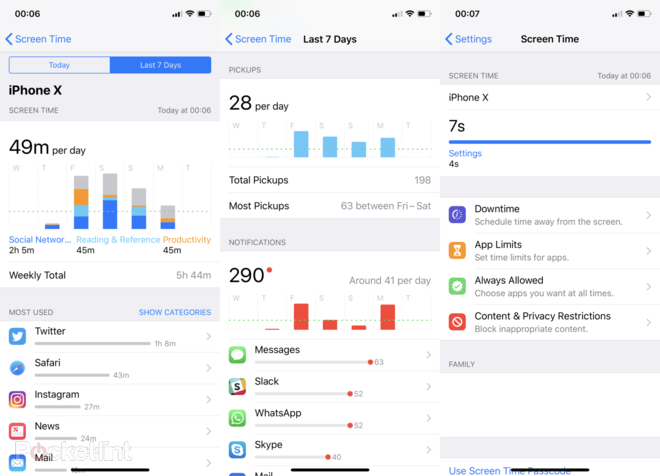
تقارير تعتمد على فئة التطبيق
تستطيع Apple فرز التطبيقات باستخدام الفئات من App Store حتى تتمكن من معرفة ما إذا كنت تلعب الكثير من الألعاب ، أو تقضي وقتًا في وسائل التواصل الاجتماعي ، .
الشيء الجميل هنا هو أنه نظرًا لأن هذه البيانات يتم التقاطها من App Store ، وهذا كله يتم مراجعته بواسطة أشخاص مختصين ، فلا يمكن أن تجد أن هناك لعبة مختبئة في فئة العمل. أو فئة الصحة و الرياضة.
ما الذي يمكنك الأستفاده به مع كل هذه البيانات؟
تتمثل الفكرة في أنه من خلال فهم كيفية تفاعلك مع هاتفك ، يمكنك بعد ذلك التحكم به بشكل أكبر ، إما عن طريق اتخاذ إجراء جذري مثل إزالة التطبيق تمامًا أو عن طريق الحد من كيفية استخدامه عن طريق تعيين حد لأستخدام التطبيق داخل نظام التشغيل iOS 12. المشكلة تكمن هو أنك يجب أن تقرر إجراء هذا التغيير !!
لكن لا عليك فيمكنك اختيار تجاهل النتائج أو تجاوزها في أي وقت.
ما هي حدود التطبيق”App Limits”؟
إذا كنت قلقًا بشأن إدمان تطبيق ما، فيمكنك تعيين حدود يومية أو أسبوعية للحد من استخدامك له. مع نظام التشغيل iOS 12 ، ستتمكن من تحديد مقدار معين من الوقت في التطبيق الذي تريد .
عندما ينتهي هذا الحد الزمني ، ستحصل على إشعار يخبرك أنك لم يتبق سوى 5 دقائق. عندما ينتهي وقتك المحدد ، يمكنك اختيار تجاوزه والاستمرار في استخدامه ، ولكن من المفترض أن يجعلك الأشعار تدرك ما يحدث ، حتى تتمكن من الحد من إدمانك.
وهي تشبه إلى حد كبير الطريقة التي تعمل بها ميزة “عدم الإزعاج أثناء القيادة” في iOS 11. يمكنك بسهولة اختيار رفضها ، ولكنها تجعلك تفكر في ما تقوم به إن كان صحيح أم لا .
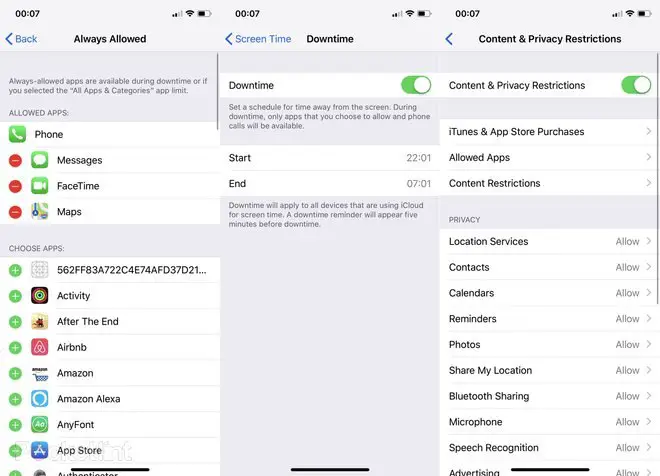
حظر تطبيقات محددة في أوقات محددة باستخدام Downtime
تعتبر المتابعة التقرير شيئًا مهما ، ولكن قد ترغب في منع نفسك من استخدام تطبيق معين في وقت محدد. هذا هو المكان الذي تظهر فيه ميزة تسمى Downtime. تمنحك الميزة ، الموجودة في الإعدادات ، القدرة على جدولة جزء من الوقت بحيث لا تعمل سوى التطبيقات التي تختارها.
على الرغم من أنه من المرجح أن يستخدم الآباء هذه الميزة للتحكم في التطبيقات المتاحة لأطفالهم في فترة ما قبل النوم على سبيل المثال ، يمكن أن نرى بسهولة أنها تعمل على منعك من استخدام البريد الإلكتروني للعمل بعد ساعات العمل أو وسائل التواصل الاجتماعي أثناء العمل.
ستتمكن أيضًا من إضافة تطبيقات معينة إلى القائمة البيضاء بحيث يمكنك الاستمرار في استخدام الهاتف أو ميزات المراسلة مثلاً.
سيتتبع Screen Time عدد المرات التي تلتقط فيها جهازك
لا يتعلق الأمر فقط بمراقبة استخدامك للتطبيق ، ولكن أيضًا حول مقدار الوقت الذي تقضيه في التفاعل مع جهازك . باستخدام عدد من الإشارات ، ستقوم Apple أيضًا بقياس عدد المرات التي تلتقط فيها هاتفك في ساعة معينة.
في الوقت الذي نستخدم فيه Screen Time سيدهشك عدد المرات التي تلتقط فيها هاتفك ، ومن المرجح أن يصدمك هذا الرقم – في أول يومين على الأقل.
يعمل Screen Time عبر جميع أجهزتك عبر iCloud
وبدلاً من أن تقتصر ميزة “Screen Time” على جهاز واحد فقط ، فهي تعتمد على حساب iCloud المرتبط بكافة أجهزتك التي تعمل بنظام التشغيل iOS 12.
وهذا يعني عددًا من الأشياء:
ستتمكن من رؤية كيفية استخدامك للتطبيقات عبر عدة أجهزة ،
و لن تتمكن أيضًا من خداع النظام باستخدام جهاز iPad عبر جهاز iPhone عند نفاد الوقت على جهاز واحد.
لا تعمل مع Apple Watch ، الا إذا كنت تحاول خداع النظام ، لكن للأسف ستواجه مشكلات كثيرة.
لا يمكن أن يكون لديك عدة مستخدمين على جهاز واحد
على الرغم من أن أدوات المراقبة الأبوية تقطع شوطا طويلا في تقديم عناصر تحكم أكثر دقة ، إلا أن Apple تزال لا تقدم دعمًا متعددًا للمستخدمين على جهاز واحد كما هو الحال في أجهزة MacOS أو Amazon Fire أو (بعض) أجهزة Android.
يعمل Screen Time فقط عبر استخدام حساب iCloud على الأجهزة. إذا كان لديك جهاز iPad للعائلة ، فسوف يسجل النظام جميع تطبيقات الاستخدام بغض النظر عمن يستخدمه ، مما يعني أنه يمكن تجاوز النظام بسهولة. يبدو أنك إذا كنت تريد تتبع ما يفعله أطفالك ، فستحتاج لشراء جهاز خاص بكل فرد منهم .
يتيح Screen Time للوالدين التحقق من تقارير نشاط أطفالهم
في حين قد ترغب في استخدام Screen Time للتحكم في استخدامك للهاتف ، فإن أحد المجالات الرئيسية الموجودة في “Screen Time” أن يقوم الوالدان بمراقبة التطبيقات التي يستخدمها أطفالهم والتحكم فيها.
يمكن للوالدين الوصول إلى تقرير نشاط الطفل الخاص بهم مباشرةً من أجهزة iOS الخاصة بهم لفهم أين يقضي طفلهم وقتهم ويمكنهم إدارة وتعيين حدود التطبيق لهم.
ومعرفة ما إذا كانوا يقضون ساعات على تطبيق WhatsApp ، فستتمكنون من رؤيته .
يتيح ScreenTime للآباء تعيين حدود لأستخدام التطبيقات لأجهزة الأطفال
ستتمكن من جدولة فترة زمنية للحد من الوقت الذي يمكن فيه لطفلك استخدام جهاز iOS الخاص به ، مثل وقت النوم ، واستخدام Downtime حتى لا تتعرض للإشعارات الكثيرة.
و تتم إدارة إعدادات ScreenTime عن بُعد عبر جهاز الوالدين ، لذلك لن يتمكن أطفالك من تجاوز الميزات أو إيقاف تشغيلها.
“Do Not Disturb” يحصل على ميزات معززة
ميزة “Do Not Disturb” ، والمتاحة بالفعل في نظام التشغيل iOS 11 ، تحصل على المزيد من الميزات والتحكم في نظام التشغيل iOS 12. في الإصدار التالي من نظام التشغيل المحمول من Apple ، ستتمكن من قول لا تزعجني “الساعة القادمة” أو بقية من المساء وكذلك الجداول اليومية المعتادة.
“Do Not Disturb” وضع وقت النوم
هناك أيضا وضع “Do Not Disturb” وقت النوم الجديد الذي لن يخفي فقط الأشعارات و العرض، ولكن أيضا إخفاء جميع الأشعارات على شاشة القفل حتى يسمح له منك في الصباح.
هناك أيضًا خيارًا جديدًا في Control Center حيث يمكن ضبطه بحيث ينتهي تلقائيًا استنادًا إلى وقت أو موقع محدد.
ضبط الإشعارات الجديدة لإيقافها عن إزعاجك
بإمكان Siri الآن تقديم اقتراحات للإشعارات بشكل ذكي استنادًا إلى عدد من العوامل مثل موقعك. على سبيل المثال : سيقترح وضع هاتفك في وضع “عدم الإزعاج” إذا كنت تعتقد أنك في السينما.
كما سيقوم أيضًا بتجميع الإشعارات على شاشة القفل بحيث لا يتم غرقك بها على الفور في الصباح أو بعد رحلة طيران طويلة. بالنسبة لأولئك الذين يريدون المزيد من التحكم ، ستتمكن من استقبال الإشعارات مباشرة إلى مركز الإشعارات وتجاوز “قفل الشاشة” تمامًا.
الخلاصة
تعد ميزة Screen Time من Apple أداة قوية وفعالة لإدارة استخدام الأجهزة الذكية، مما يساعد المستخدمين على تحقيق توازن صحي بين الحياة الرقمية والحياة الواقعية. من خلال تتبع الاستخدام، تحديد الحدود الزمنية، وإعداد الأوقات الخالية، تمكن Screen Time الأفراد والعائلات من تحسين عاداتهم الرقمية، وتعزيز الصحة النفسية والجسدية، ودعم الأهداف التعليمية والمهنية. في ظل تزايد الاعتماد على التكنولوجيا، تصبح أدوات مثل Screen Time ضرورية للحفاظ على جودة الحياة وتحقيق التوازن المطلوب.